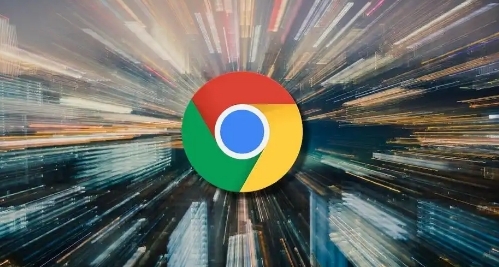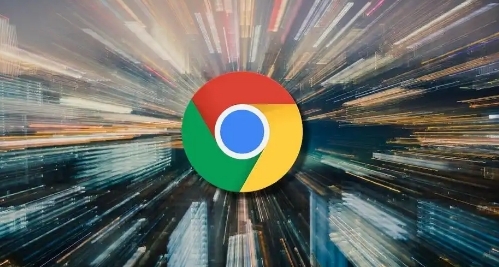
如何通过Google Chrome加速视频加载的技巧
在日常浏览网页观看在线视频时,加载缓慢可能会令人沮丧。幸运的是,通过一些简单的设置调整和技巧,您可以显著提高 Google Chrome 浏览器中视频的加载速度。本文将向您介绍几种有效的方法来加速视频加载,让您享受更流畅的观看体验。
一、清理浏览器缓存
浏览器缓存会随着时间的推移积累大量的临时文件,这可能会影响浏览器的性能,包括视频加载速度。定期
清理缓存可以释放磁盘空间并提高浏览器的响应速度。
1. 打开 Google Chrome 浏览器,点击右上角的菜单图标(三个竖点),选择“更多工具”>“清除浏览数据”。
2. 在弹出的窗口中,选择要清除的内容,通常建议选择“所有时间”范围,并勾选“缓存的图片和文件”以及其他您认为需要清除的项目,然后点击“清除数据”按钮。
二、禁用不必要的
扩展程序
过多的浏览器扩展程序可能会占用系统资源,从而拖慢浏览器的速度。只保留您真正需要的扩展程序,并禁用那些不常用的。
1. 同样在浏览器右上角点击菜单图标,选择“更多工具”>“扩展程序”。
2. 在扩展程序页面,您可以看到已安装的所有扩展。对于不需要的扩展,点击其旁边的“禁用”开关,使其变为灰色。如果您确定某个扩展不再使用,也可以点击“删除”将其移除。
三、优化网络设置
您的网络连接状况对视频加载速度有着至关重要的影响。确保您的网络环境稳定,并尽量使用有线网络连接以获得更可靠的信号和更快的速度。如果只能使用无线网络,请靠近路由器以减少信号干扰和衰减。
四、调整视频播放设置
某些视频平台提供了多种画质选项,默认情况下可能会自动选择高清或更高的分辨率进行播放,这会消耗更多的带宽和处理器资源。您可以手动调整视频播放的画质以平衡画质和加载速度。
1. 在视频播放页面,通常可以在播放器的设置选项中找到画质调整按钮(一般显示为齿轮图标或清晰度字样)。
2. 根据您的网络状况和设备性能,选择合适的画质,如标清(480p)或低清(360p),这样可以减少视频数据的加载量,从而提高加载速度。
五、利用硬件加速
现代浏览器和计算机硬件都支持硬件加速功能,它可以将视频解码等工作分担给显卡等硬件设备处理,大大减轻 CPU 的负担,提高视频播放的流畅度。
1. 在 Google Chrome
地址栏中输入“chrome://settings/”,然后回车进入设置页面。
2. 向下滚动找到“高级”部分,点击“系统”选项。
3. 确保“使用硬件加速模式(如果可用)”选项处于开启状态。如果您的显卡驱动程序是最新的,并且硬件支持硬件加速,开启此功能后应该能够明显感受到视频加载和播放速度的提升。
通过以上这些简单易行的技巧,您可以有效地提升 Google Chrome 浏览器中视频的加载速度,减少等待时间,尽情享受流畅的视频观看体验。同时,随着技术的发展和浏览器的更新,您也可以关注是否有新的优化方法和功能出现,以便进一步改善您的浏览体验。